清除Win7开机密码的方法(简单操作让您轻松解决忘记Win7开机密码的问题)
我们可能会遇到忘记了自己设置的开机密码无法登录系统的情况、在使用Win7系统时。本文将介绍一些清除Win7开机密码的方法、为了帮助大家解决这个问题,帮助您轻松重获系统的访问权限。
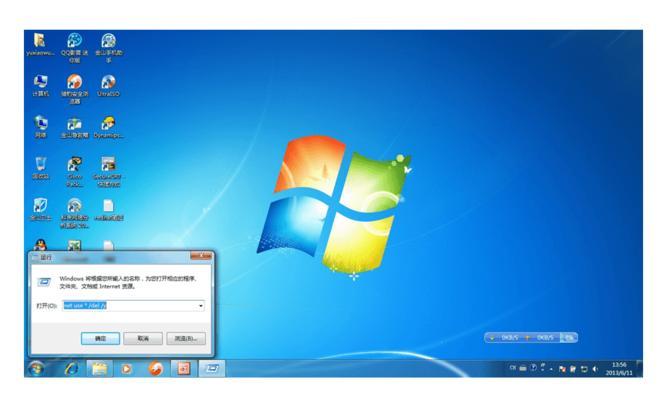
1.使用密码重置磁盘
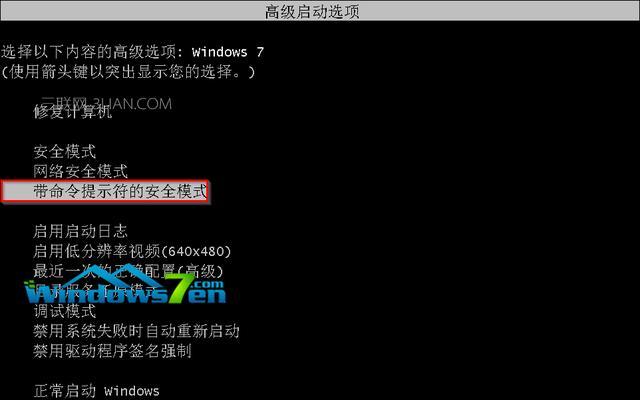
2.使用管理员账户重置密码
3.使用命令提示符重置密码
4.使用安全模式修改密码
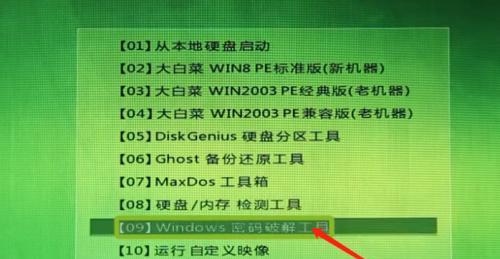
5.使用第三方软件重置密码
6.利用Windows安装光盘重置密码
7.利用WinPE系统恢复管理者权限
8.利用BIOS设置清除密码
9.利用系统恢复功能重置密码
10.重装系统来清除密码
11.备份系统文件后重置密码
12.利用其他用户账户重置密码
13.寻找系统自带的密码重置工具
14.远程访问重置密码
15.向专业人士寻求帮助
1.使用密码重置磁盘:按照提示操作即可重置密码,如果您曾经创建了一个密码重置磁盘、那么只需将磁盘插入计算机。
2.使用管理员账户重置密码:可以使用该账户登录系统后,进入,如果您还记得管理员账户的密码“控制面板”——“用户账户”选择要修改密码的账户进行密码重置,。
3.使用命令提示符重置密码:在登录界面按下“Shift”会弹出一个命令提示符窗口,输入命令进行密码重置,键五次。
4.使用安全模式修改密码:在开机过程中按下“F8”以管理员身份登录后,即可修改密码,进入安全模式。
5.使用第三方软件重置密码:只需按照软件的操作步骤进行操作即可,一些第三方软件如NTPassword等可以帮助您清除Win7开机密码。
6.利用Windows安装光盘重置密码:在安装界面选择,使用Windows安装光盘启动计算机“修复你的计算机”进入命令提示符界面输入命令进行密码重置、。
7.利用WinPE系统恢复管理者权限:使用命令进行密码重置,制作一个WinPE系统启动盘,通过该启动盘进入系统后。
8.利用BIOS设置清除密码:找到设置密码的选项并将其清除,进入计算机的BIOS设置界面。
9.利用系统恢复功能重置密码:然后再重新设置一个密码,通过系统恢复功能回滚到之前的时间点,该时间点中密码是没有设置的。
10.重装系统来清除密码:但请注意备份好重要文件,通过重装系统的方式来清除密码。
11.备份系统文件后重置密码:再将其重新连接到原来的计算机上、将硬盘连接到另一台电脑上进行备份后,通过修改系统文件进行密码重置。
12.利用其他用户账户重置密码:可以修改忘记密码的账户密码,使用其他用户账户登录系统后。
13.寻找系统自带的密码重置工具:可以通过搜索找到并使用它们来重置密码、Win7系统自带了一些密码重置工具。
14.远程访问重置密码:可以通过其他设备远程访问计算机并进行密码重置,如果您的计算机已经开启了远程桌面功能。
15.向专业人士寻求帮助:建议寻求专业人士的帮助,如果您对以上方法不熟悉或者无法成功解决问题,他们可以更准确地判断问题并提供解决方案。
重获系统的访问权限,您可以选择合适的方式清除Win7开机密码,通过本文介绍的多种方法。不要慌张、如果您遇到了忘记密码的情况,尝试以上方法,相信您一定能够成功解决问题。
版权声明:本文内容由互联网用户自发贡献,该文观点仅代表作者本人。本站仅提供信息存储空间服务,不拥有所有权,不承担相关法律责任。如发现本站有涉嫌抄袭侵权/违法违规的内容, 请发送邮件至 3561739510@qq.com 举报,一经查实,本站将立刻删除。
- 站长推荐
- 热门tag
- 标签列表
- 友情链接






























